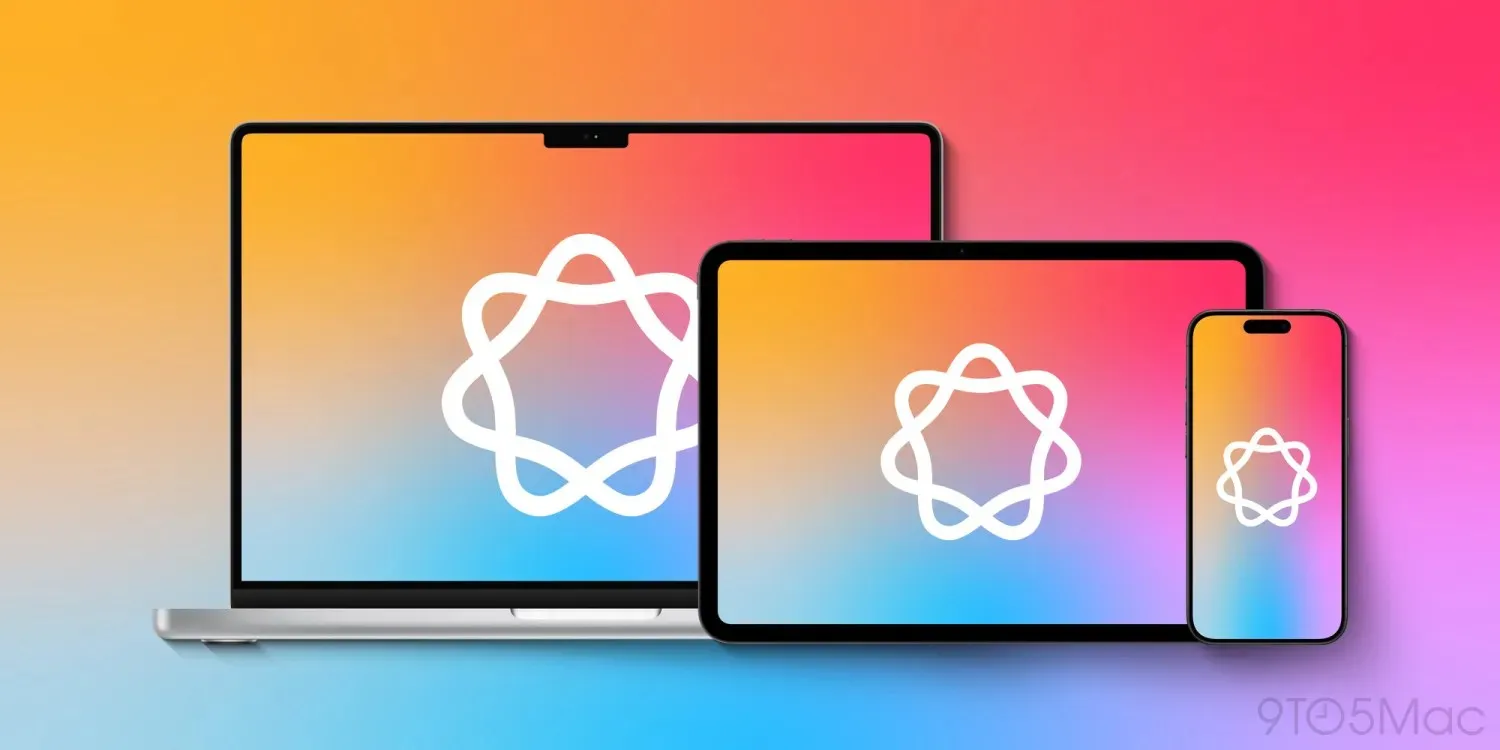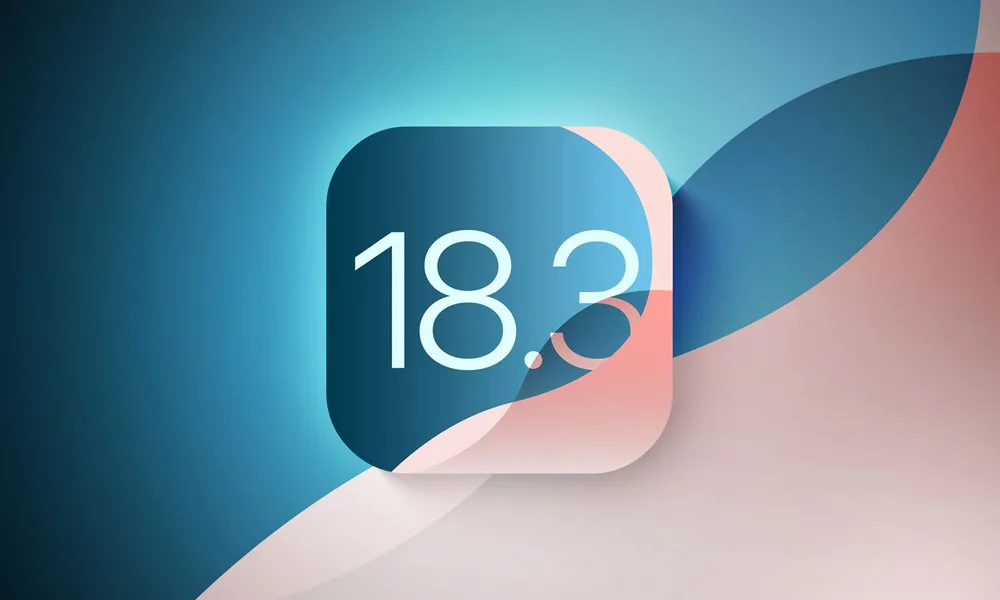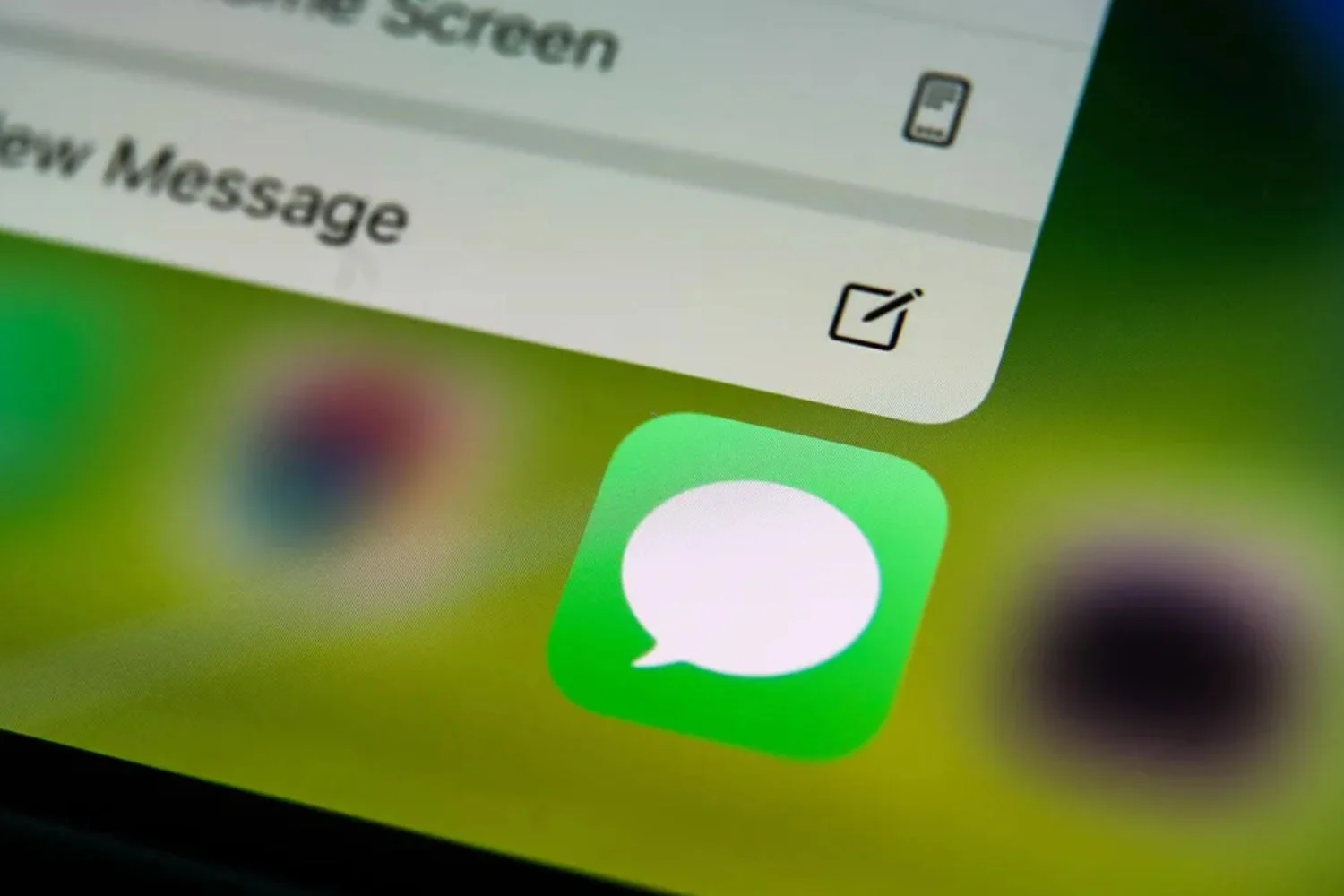
چگونه یک هوم اسکرین زیبا و سفارشی در iOS 18 بسازیم
- ترفند و آموزش
- مطالعه 10 دقیقه
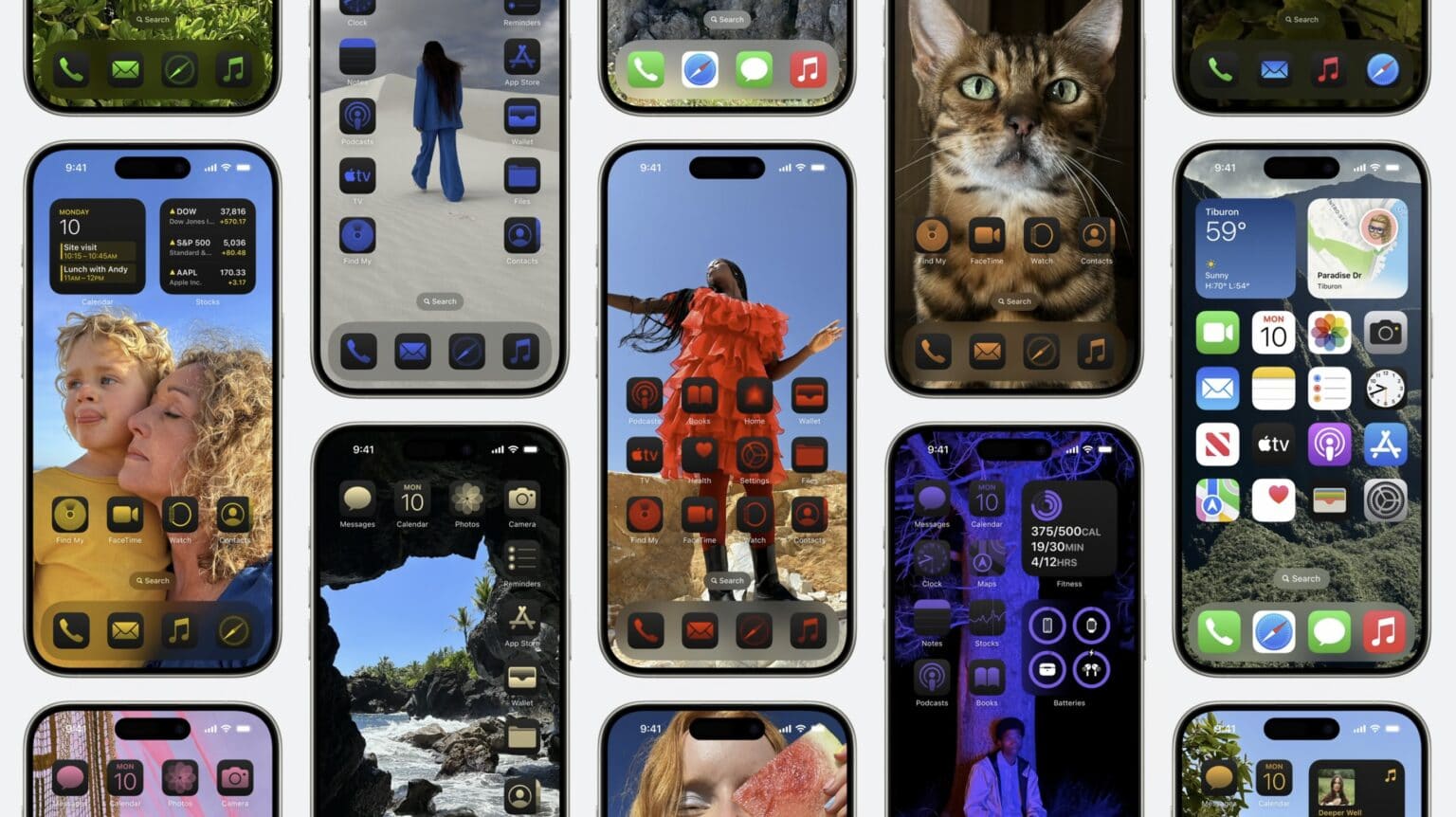
احتمالا بعد از انتشار نسخه بتای توسعهدهندگان iOS 18، برخی از هوم اسکرینهای فوقالعاده زیبای آیفون را در شبکههای اجتماعی دیدهاید. برخی افراد برای شخصیسازی خلاقانهی چیدمان، آیکونها و ویجتهای هوم اسکرین iOS 18 خود تا حد زیادی تلاش میکنند.
این منطقی است. بالاخره، شما هر روز دهها (یا حتی صدها) بار گوشی خود را باز کرده و به هوم اسکرین نگاه میکنید. یک هوم اسکرین سفارشی که با سبک شما مطابقت دارد، میتواند هر بار که آیفون خود را بیرون میآورید، جرقهای از شادی را به زندگی روزمره شما بیاورد. و iOS 18 سفارشیسازی هوم اسکرین را آسانتر از همیشه کرده است.
شخصیسازی چیدمان، آیکونها و ویجتهای هوم اسکرین iOS 18

1. از یک پسزمینه تیره در iOS 18 استفاده کنید
iOS 18 گزینههای جدیدی برای شخصیسازی در اختیار شما قرار میدهد.
iOS 18 – که در حال حاضر به عنوان یک نسخه بتای توسعهدهنده در دسترس است انبوهی از گزینههای شخصیسازی را ارائه میدهد. میتوانید هوم اسکرین خود را برای استفاده از آیکونهای تیره یا آیکونهای رنگی با هر رنگی که میخواهید تنظیم کنید. با این حال، به خاطر داشته باشید که آیکونهای رنگی همچنان از یک تم رنگی تیره استفاده میکنند. این بدان معناست که اگر از یک تصویر زمینه تیره و دودی با رنگ مکمل برای آیکونها استفاده کنید، به بهترین نتایج خواهید رسید.
اگر در حال حاضر از iOS 18 استفاده میکنید، کافی است انگشت خود را روی هوم اسکرین نگه دارید تا وارد حالت ویرایش شوید. سپس روی “Edit” در بالا سمت چپ و سپس روی ” Customiz” ضربه بزنید. اگر ” Tinted” را انتخاب کنید، میتوانید با استفاده از لغزندهها رنگ مورد نظر خود را پیدا کنید، یا برای انتخاب رنگ بر اساس تصویر زمینه آیفون خود، روی نماد قطره چکان در بالا سمت راست ضربه بزنید. همچنین میتوانید برای تیرهتر کردن بیشتر تصویر زمینه خود، روی نماد خورشید در بالا سمت چپ ضربه بزنید.
در iOS 18 برای اولین بار میتوانید آیکونها و پوشههای برنامه را به پایین صفحه آیفون خود منتقل کنید تا نمای خوبی و بدون مانع از تصویر زمینه خود داشته باشید. اپل واقعاً گزینههای شما را برای شخصیسازی آیفون در iOS 18 گسترش داده است.
2. به طور کامل از آیکونهای کاملاً سفارشی استفاده کنید
گزینههای اپل برای شخصیسازی هوم اسکرین آیفون در iOS 18 راهاندازی آسانی دارند، اما تا حدودی محدود هستند. اولاً، آیکونهای تیره و رنگی با تم روشن عالی به نظر نمیرسند. اگر رنگهای پاستلی مانند صورتی روشن، اسطوخودوس یا آبی فیروزهای میخواهید، باید آیکونهای برنامه سفارشی خود را بسازید.
از زمانی که هوم اسکرینهای سفارشی در سال ۲۰۲۰ به طور گسترده مورد استفاده قرار گرفتند، یافتن بستههای آیکون سفارشی برای آیفون آسان شده است. میتوانید بستههای آیکون سفارشی را به صورت آنلاین از وبسایتهایی مانند Icons8 پیدا کنید. روی مجموعهای کلیک کنید، سپس یک نماد داخل آن مجموعه (مانند یوتیوب، اینستاگرام، ایمیل و غیره) را جستجو کرده و تصاویر را دانلود کنید. شما باید مجموعه ای از آیکونها را در گالری خود داشته باشید.
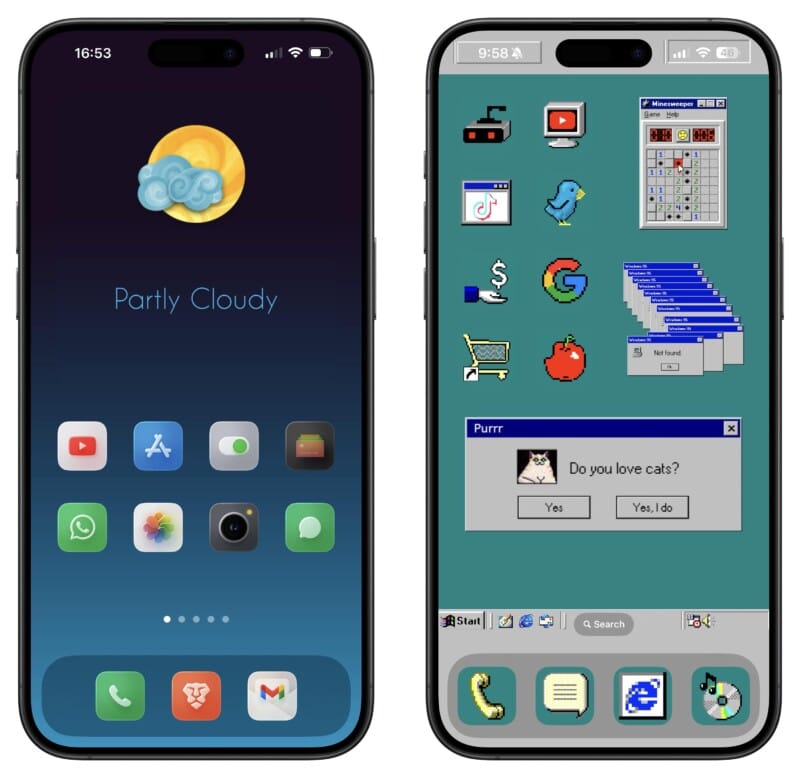
آیکونهای سفارشی لزوماً نباید فقط رنگ صفحه نمایش آیفون شما را تغییر دهند. مجموعه آیکونهای بالا به همان اندازه آیکونهای استوک رنگارنگ هستند، اما زیبایی آن را با رنگهای ملایم و سایههای نرمتر تغییر میدهد.
برای جایگزینی آیکونهای قدیمی برنامهها با آیکونهای جدید، باید تعدادی Shortcut تنظیم کنید. برنامه Shortcuts را باز کنید، روی علامت مثبت (+) در گوشه بالا سمت راست ضربه بزنید، سپس روی « Open App» ضربه بزنید. روی «Apps» ضربه بزنید و سپس برنامهای را که میخواهید اضافه کنید انتخاب کنید. این تمام کاری است که Shortcut نیاز دارد انجام دهد. روی دکمه « Share» در نوار ابزار پایین ضربه بزنید و « Add to Home Screen» را انتخاب کنید.
بخش مهم اینجاست: نام برنامه را تایپ کنید، آیکون سمت چپ را انتخاب کنید و روی « Choose Photo» ضربه بزنید. سپس، آیکون سفارشی که به کتابخانه عکس خود اضافه کردهاید را انتخاب کنید. روی «Add» ضربه بزنید تا روی هوم اسکرین شما قرار گیرد. (آیکون اصلی را با ضربه زدن و نگه داشتن روی برنامه، ضربه زدن روی « Remove App» و سپس ضربه زدن روی « Remove from Home Screen» حذف کنید.) اگر تعداد زیادی آیکون داشته باشید، این کار میتواند خستهکننده باشد، اما نتایج گویای همه چیز هستند.
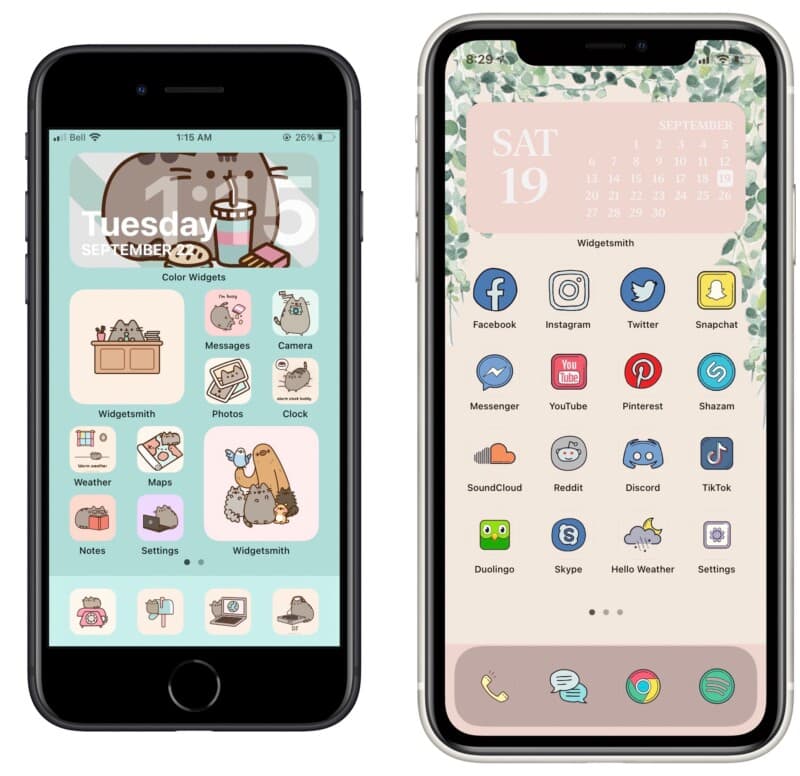
3. با ویجتها، زیبایی ظاهری هوم اسکرین خود را ارتقا دهید
بسیاری از ویجتهایی که به صورت پیشفرض ارائه میشوند، کاربردی و مفید هستند، اما لزوماً زیبا نیستند. اگر از آیکونهای برنامهی رنگی استفاده میکنید، ویجتهای شما همان تم رنگی را به خود میگیرند، اما ممکن است نتیجهی نهایی ایدهآل نباشد. با استفاده از برنامهای مانند Widgetsmith که به شدت محبوب شده است، میتوانید ویجتهای زیبایی را اضافه کنید که زیبایی ظاهری هوم اسکرین شما را ارتقا میدهند. در تصویر زیر، میتوانید ببینید که چگونه تمام گزینهها برای ظاهری واقعاً منحصر به فرد و شخصیسازی شده ترکیب شدهاند. هیچ محدودیتی وجود ندارد.
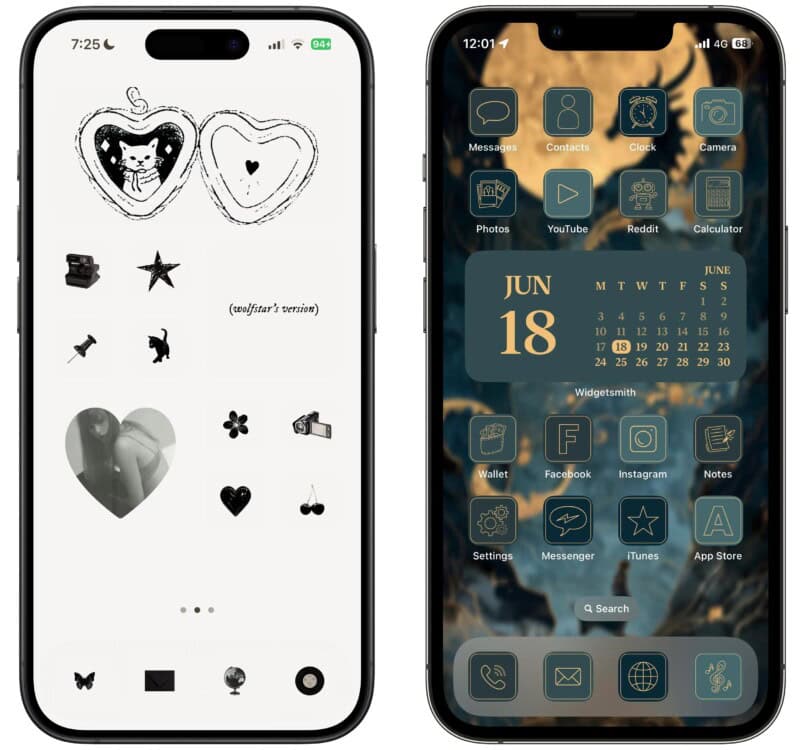
Widgetsmith میتواند شخصیت هوم اسکرین شما را آشکار کند.
با Widgetsmith، میتوانید ویجتهای تقویم، آبوهوا، شمارش معکوس یا عکسهای سادهای را اضافه کنید که هیچ کاری جز زیبا به نظر رسیدن انجام نمیدهند. گزینههای رنگها و فونتهای سفارشی به طور قطع با سبک شخصی شما مطابقت خواهند داشت.
“با وجود ابزارهای جدیدی که در iOS 18 ارائه میشوند، مردم میتوانند به راحتی زیبایی ظاهری منحصر به فرد خود را ایجاد کنند.”، استفان هکت، مدیر عامل Widgetsmith، در ایمیلی به Cult of Mac اینگونه گفت!
افراد پشت سر Widgetsmith به طور مرتب این برنامه را بهروزرسانی میکنند. این برنامه با هر چند ماه یکبار با استایلهای جدید، تمام ویژگیهای جدید iOS، مانند تعامل ویجت، را برای الهام بخشیدن به شما، ارائه میکند. هکت همچنین گفت که امسال، زمانی که کاربران به iOS 18 بهروزرسانی کنند، میتوانند “کنترل سنتر را با ویجتهای شخص ثالث” که با استفاده از این برنامه ساخته شدهاند، “شخصیسازی کنند”.
تونستید هوم اسکرین زیبا در آی او اس 18 داشته باشید؟